从Simotion Scout V4.2开始,可以对全局设备变量(Global Device Variables)或IO变量(Address List)进行导入导出操作。在Simotion 项目中如果需要创建大量的全局设备变量或IO变量,那么可以先在Microsoft Office Excel中将这些变量编辑成CSV文件,然后再将其导入至Simotion Scout的变量表中,这样可以减少编程人员的工作量,也便于保存和移植Simotion项目的变量表。
1 将SIMOTION的变量表导出生成CSV文件
1.1 将ADDRESS LIST中的IO变量导出生成CSV文件
步骤如下:
1. 双击图1图标1中的“ADDRESS LIST”,项目下方可出现地址列表。
2. 右键点击图1图标2中的方框,出现选择列表。
3. 选择图1图标3中的“Save as”条目。
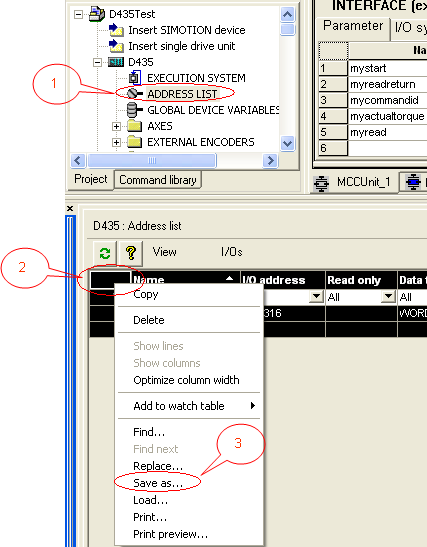
图1.n
4. 出现图2画面,选择导出文件的存贮路径并输入文件名称:
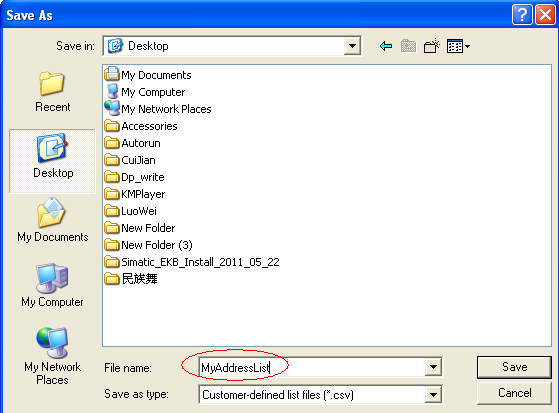
图2.
5. 生成的Excel文件如图3所示。
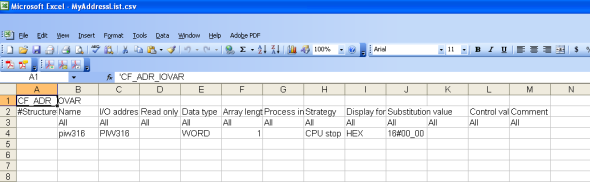
图3.n
6. 可在导出的Excel中进行SIMOTION地址变量的定义及编辑,如图4所示。n
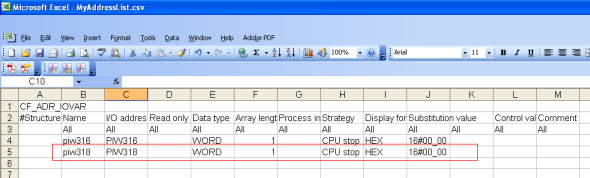
图4.n
1.2 将Global Device Variables 中的变量导出生成CSV文件
步骤如下:
1. 双击图5图标1中的“Global Device Variable”,项目下方可出现地址列表。
2. 右键点击图5图标2中的方框,出现选择列表。
3. 选择图5图标3中的“Save as”条目。
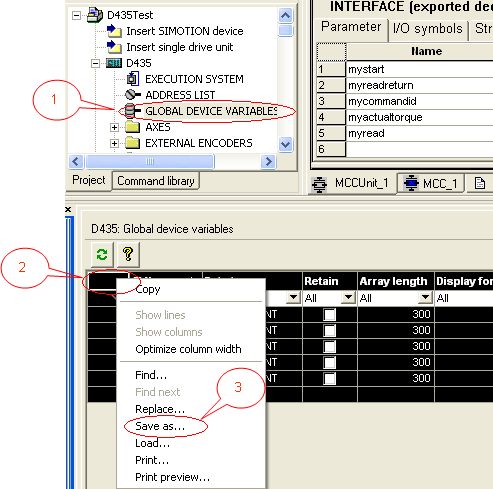
图5.
4. 出现图6画面,选择导出文件的存贮路径并输入文件名称。
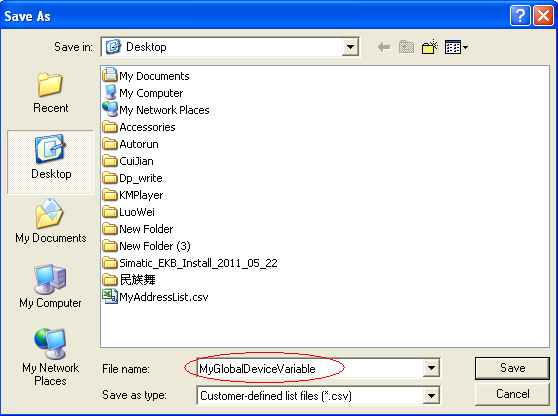
图6.
5. 生成的Excel文件如图7所示。
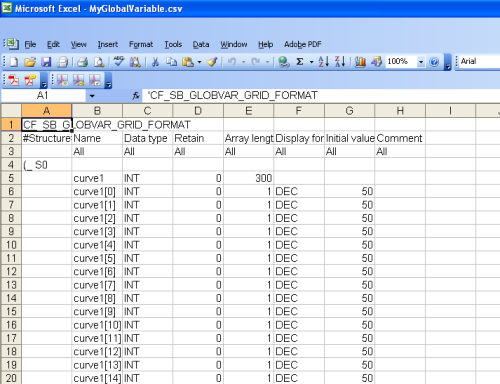
图7.
可在导出的Excel中进行SIMOTION地址变量的定义及编辑。
2 将CSV文件导入到SIMOTION的变量表中
2.1 将CSV文件导入到SIMOTION的ADDRESS LIST IO变量表中
步骤如下:
1. 双击图8图标1中的“ADDRESS LIST”,项目下方可出现地址列表。
2. 右键点击图8图标2中的方框,出现选择列表。
3. 选择图8图标3中的“Load”条目。
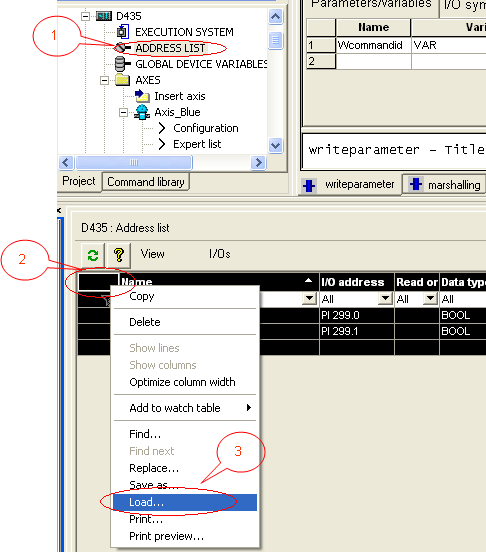
图8.
4. 出现图9画面,选择导入文件名称。
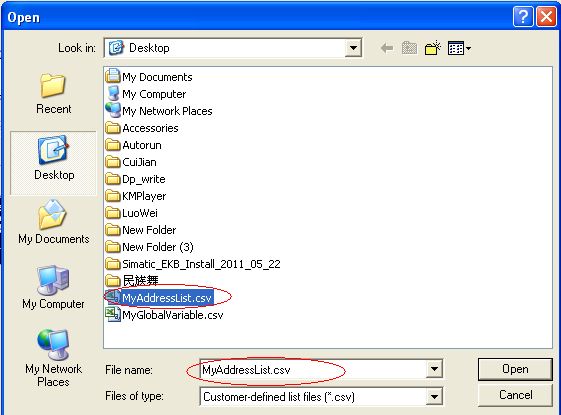
图9.
5. 导入后的地址列表,见图10:

图10.
2.2 将CSV文件导入到SIMOTION的Global Device Variables 中
步骤如下:
1. 双击图11图标1中的“ Global Device Variables”,项目下方可出现全局变量表。
2. 右键点击图11图标2中的方框,出现选择列表。
3. 选择图11图标3中的“Load”条目。
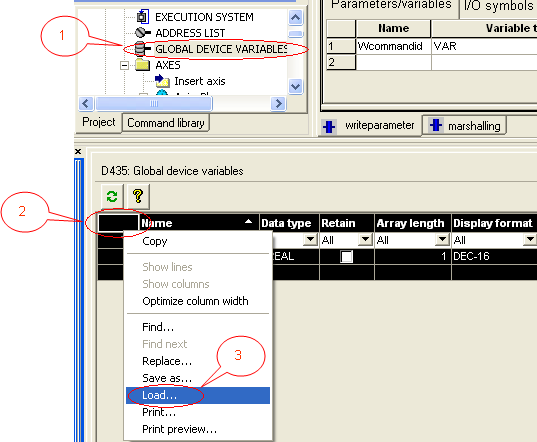
图11.
4. 出现图12画面,选择导入文件名称,并点击Open即可。
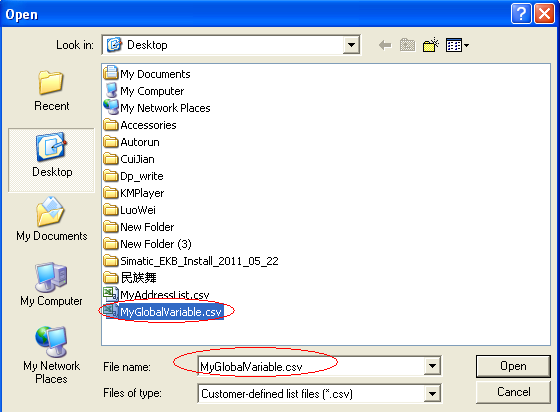
图11.
关键词
SIMOTION,设备全局变量,IO变量,CSV文件





